CSS 学习.docx
《CSS 学习.docx》由会员分享,可在线阅读,更多相关《CSS 学习.docx(21页珍藏版)》请在冰豆网上搜索。
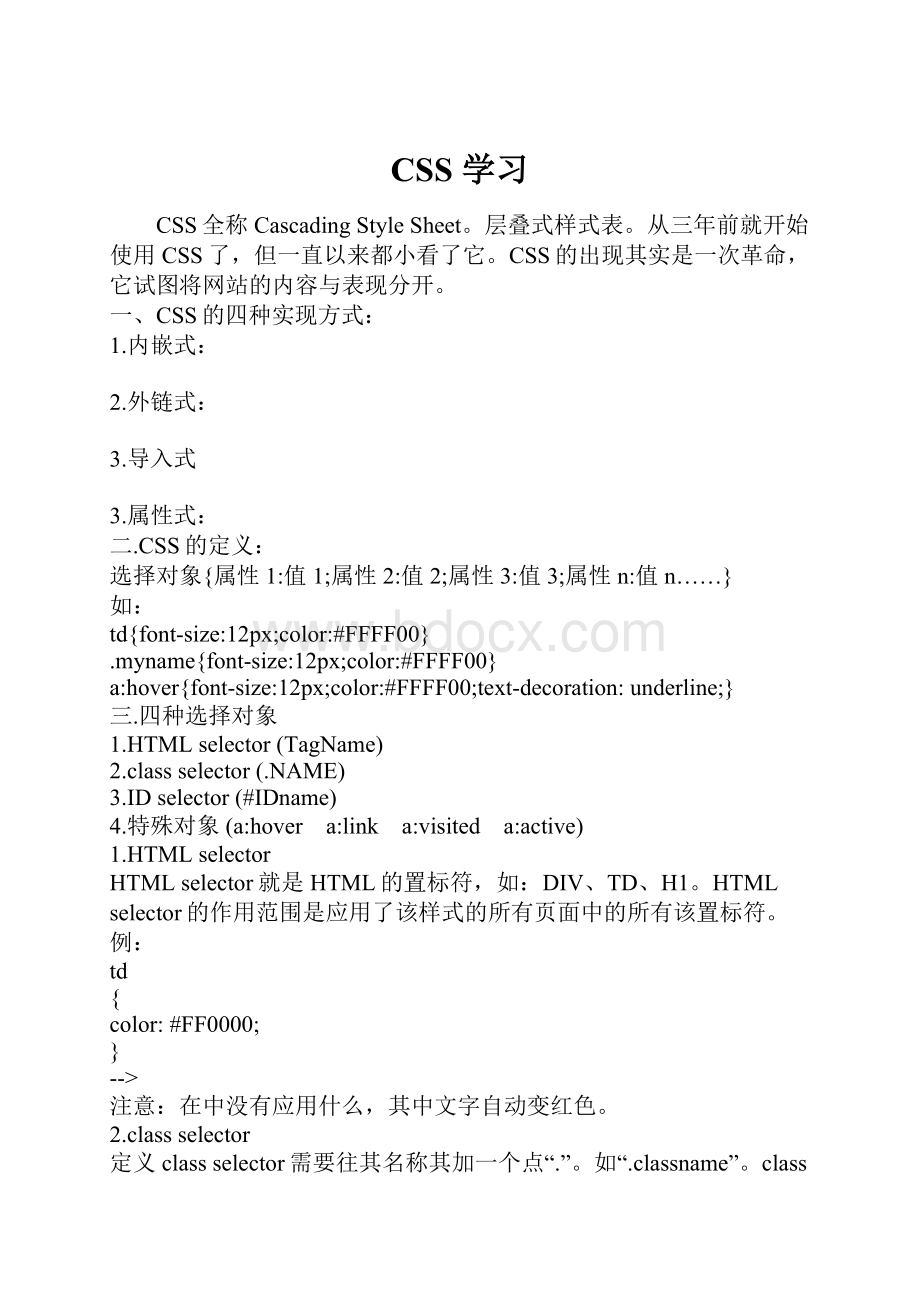
CSS学习
CSS全称CascadingStyleSheet。
层叠式样式表。
从三年前就开始使用CSS了,但一直以来都小看了它。
CSS的出现其实是一次革命,它试图将网站的内容与表现分开。
一、CSS的四种实现方式:
1.内嵌式:
2.外链式:
3.导入式
3.属性式:
二.CSS的定义:
选择对象{属性1:
值1;属性2:
值2;属性3:
值3;属性n:
值n……}
如:
td{font-size:
12px;color:
#FFFF00}
.myname{font-size:
12px;color:
#FFFF00}
a:
hover{font-size:
12px;color:
#FFFF00;text-decoration:
underline;}
三.四种选择对象
1.HTMLselector(TagName)
2.classselector(.NAME)
3.IDselector(#IDname)
4.特殊对象(a:
hover a:
link a:
visited a:
active)
1.HTMLselector
HTMLselector就是HTML的置标符,如:
DIV、TD、H1。
HTMLselector的作用范围是应用了该样式的所有页面中的所有该置标符。
例:
td
{
color:
#FF0000;
}
-->
注意:
在中没有应用什么,其中文字自动变红色。
2.classselector
定义classselector需要往其名称其加一个点“.”。
如“.classname”。
classselector的作用范围是所有包含“class="classname"”的置标符。
例:
.fontRed
{
color:
#FF0000;
}
-->
注意:
在第二个中没有“class="fontRed"”,所以文字没有变红色。
3.IDselector
定义IDselector需要往其名称其加一个点“#”。
如“#IDname”。
IDselector的作用范围是所有包含“ID="classname"”的置标符。
例:
#fontRed
{
color:
#FF0000;
}
-->
注意:
在第二个中没有“ID="fontRed"”,所以文字没有变红色。
4.特殊对象
特殊对象包括四种,是针对链接对象设置的:
a:
hover鼠标移上时的超链接
a:
link常规,非访问超链接
a:
visited访问过的超链接
a:
active鼠标点击时的超链接
特殊对象的作用范围是所有置标符(这句话有待商榷,因为下面很快就有一种方法可以把“所有”两个字推翻)。
例:
a:
hover
{
color:
#0000FF;
text-decoration:
underline;
}
-->
注意下面,很有用!
!
!
a.classname:
hover
a#IDname:
hover
这两种写法,是分别配合.classname与#IDname使用的。
它的作用范围变成了所有包含“class="classname"”或“ID="IDname"”的置标符。
这种写法,可以帮助你在同一页面中实现多种a:
hover效果,可以看一下艺网的主页上导航栏文字与普通文章标题在鼠标时的区别。
四.应用:
1.置标符 自动应用
2.特制类 class="NAME"
3.ID ID="IDname"
4.特殊对象 自动应用
五.CSS属性
CSS的属性有很多,像上文中用到最多的color,表示文字的颜色。
background-color表示背景色。
这个是最主要的,但是因为没有什么难度,参考一下相关手册就可以了。
注明两点
第一点:
css的方式现在一般都采用外部连接,这个用起来方便,编译起来也方便
第二点:
我用的是frontpage2003,很多css的参数都会自动提示,似乎好像以前我没有用到过~~dw有的
最近比较流行作qq挂机站,好的样式能给大家带来经常光顾的感觉,希望对大家有用!
CSS标签属性/属性参考
这里列出了目前支持的样式表(CSS)标签属性。
标有星号(*)的标签属性可于Microsoft®InternetExplorer5中使用。
标有两个星号(**)的标签属性可于InternetExplorer5.5中使用。
带有两个加号(++)的标签属性可于InternetExplorer6中使用。
如果某个标签属性或属性已经提交给万维网协会(W3C)但尚未作为标准发布,则标有“已提交”。
若某个标签属性或属性既未提交给W3C也不是标准,将标有“扩展”。
CSS标签属性/属性
行为属性behavior
字体和文本属性direction*
direction
font
font-family
font-size
font-style
font-variant
font-weight
ime-mode
layout-grid
layout-grid-char
layout-grid-line
layout-grid-mode
layout-grid-type
letter-spacing
line-break
line-height
min-height++
ruby-align
ruby-overhang
ruby-position
text-align
text-autospace
text-decoration
text-indent
text-justify
text-kashida-space
text-overflow++
text-transform
text-underline-position
unicode-bidi
vertical-align
white-space**
word-break
word-spacing++(于Macintosh版本4.0中可用)
word-wrap
writing-mode
颜色和背景属性background-attachment
background-color
background-image
background-position
background-position-x
background-position-y
background-repeat
color
版面属性border
border-bottom
border-bottom-color
border-bottom-style
border-bottom-width
border-collapse*
border-color
border-left
border-left-color
border-left-style
border-left-width
border-right
border-right-color
border-right-style
border-right-width
border-style
border-top
border-top-color
border-top-style
border-top-width
border-width
clear
float
layout-flow
margin
margin-bottom
margin-left
margin-right
margin-top
padding
padding-bottom
padding-left
padding-right
padding-top
scrollbar-3dlight-color
scrollbar-arrow-color
scrollbar-base-color
scrollbar-darkshadow-color
scrollbar-face-color
scrollbar-highlight-color
scrollbar-shadow-color
table-layout*
zoom
分类属性display
list-style
list-style-image
list-style-position
list-style-type
定位属性bottom*
clip
height
left
overflow
overflow-x
overflow-y
position
right*
top
visibility
width
z-index
打印属性page**
pageBreakAfter
pageBreakBefore
滤镜属性filter
伪类和其它属性:
active
@charset
cursor
:
first-letter**
:
first-line**
@font-face
:
hover
@import
!
important
:
link
@media*
@page**
:
visited
实现CSS图片边框效果的方法
图片边框效果主要有两种,较简单的方法是直接在CSS文件中对img定义边界(border),例如我在CSS中定义了:
img.framed{
padding:
6px;
border:
1pxsolid#CCC;
background-color:
#FFF;}
那么在HTML文件中,或者在blog更新的时候,针对嵌入的图片定义class="framed"就会有相应的边框效果。
上面的方法的优点是比较简单,但实现的效果比较单调,并不一定能达到令人满意的效果和一些特殊效果,例如阴影,色彩变化等等。
下面介绍第二种方法,比第一种稍微复杂一些。
很多Blogger喜欢在每篇文章中附带一副固定大小的图片,图文并茂的网页看起来更加生动。
这个时候我们可以为图片设计更加个性化的边框效果,让网页的视觉效果更加丰富,不过这种方法需要对图片大小进行限制。
实例:
CSS图片边框效果-CSSImageFrame
首先需要制作一个边框效果的背景图片,然后在CSS中对背景边框定义图片替代(Imagereplacement)和定位和平移。
我制作了一个例子,有兴趣的朋友可以下载源文件并在自己的网页中进行实验。
特别指出,这个效果中
很多朋友会奇怪为什么需要3个框,上图演示了边框效果图在CSS定义中的处理过程,可以看到,在边框效果背景文件中的3个框,分别为默认,鼠标划过,以及点击后定义了不同的效果。
然后通过CSS中的定位平移进行控制。
在CSS网页设计中,图片替代以及定位平移是经常使用的技巧,这种方法不但解决了对于不同浏览器之间的适用性,也避免了负载图片过大而影响浏览速度的问题。
更重要的是方便易用,我们不需要使用Photoshop对所有图片进行边框加工而能快速实现边框效果。
详细的方法可以看范例,也欢迎大家提供更多的意见。
有关表格边框的css语法整理
我们知道Dreamweaver在表格制作方面做得非常出色,但是在某些时候还是必须结合css才能达到一些特定效果,下面我们先把有关表格边框的css语法整理出来,然后另外介绍怎样用css美化表格的边框。
有关表格边框的css语法
具体内容包括:
上边框宽度、右边框宽度、下边框宽度、左边框宽度、边框宽度、边框颜色、边框样式、上边框、下边框、左边框、右边框、边框、宽度、高度、有关标签等。
1.上边框宽度
语法:
border-top-width:
<值>
允许值:
thin|medium|thick|<长度>
初始值:
medium
适用于:
所有对象
向下兼容:
否
上边框宽度属性用于指定一个元素上边框的宽度。
值可以是三个关键字其中的一个,都不受字体大小或长度的影响,可以用于实现成比例的宽度。
不允许使用负值。
也可以用在上边框、边框的宽度或边框的属性略写。
2.右边框宽度
语法:
border-right-width:
<值>
允许值:
thin|medium|thick|<长度>
初始值:
medium
适用于:
所有对象
向下兼容:
否
右边框宽度属性用于指定元素的右边框的宽度。
值可以是三个关键字其中的一个,都不受字体大小或长度的影响,可以用于实现成比例的宽度。
不允许使用负值。
也可以用在右边框、边框的宽度或边框的属性略写。
3.下边框宽度
语法:
border-bottom-width:
<值>
允许值:
thin|medium|thick|<长度>
初始值:
medium
适用于:
所有对象
向下兼容:
否
下边框宽度属性用于指定元素的下边框的宽度。
值可以是三个关键字其中的一个,都不受字体大小或长度的影响,可以用于实现成比例的宽度。
不允许使用负值。
也可以用在下边框、边框的宽度或边框的属性略写。
4.左边框宽度
语法:
border-left-width:
<值>
允许值:
thin|medium|thick|<长度>
初始值:
medium
适用于:
所有对象
向下兼容:
否
左边框宽度属性用于指定元素的左边框的宽度。
值可以是三个关键字其中的一个,都不受字体大小或长度的影响,可以用于实现成比例的宽度。
不允许使用负值。
也可以用在左边框、边框的宽度或边框的属性略写。
5.边框宽度
语法:
border-width:
<值>
允许值:
[thin|medium|thick|<长度>]{1,4}
初始值:
未定义
适用于:
所有对象
向下兼容:
否
边框宽度属性用一到四个值来设置元素的边界,值是一个关键字或长度。
不允许使用负值长度。
如果四个值都给出了,它们分别应用于上、右、下和左边框的式样。
如果给出一个值,它将被运用到各边上。
如果两个或三个值给出了,省略了的值与对边相等。
这个属性是上边框宽度、右边框宽度、下边框宽度和左边框宽度属性的略写。
也可以使用略写的边框属性。
6.边框颜色
语法:
border-color:
<值>
允许值:
<颜色>{1,4}
初始值:
颜色属性的值
适用于:
所有对象
向下兼容:
否
边框颜色属性设置一个元素的边框颜色。
可以使用一到四个关键字。
如果四个值都给出了,它们分别应用于上、右、下和左边框的式样。
如果给出一个值,它将被运用到各边上。
如果两个或三个值给出了,省略了的值与对边相等。
也可以使用略写的边框属性。
7.边框样式
语法:
border-style:
<值>
允许值:
[none|dotted|dashed|solid|double|groove|ridge|inset|outset]{1,4}
初始值:
none
适用于:
所有对象
向下兼容:
否
边框样式属性用于设置一个元素边框的样式。
这个属性必须用于指定可见的边框。
可以使用一到四个关键字。
如果四个值都给出了,它们分别应用于上、右、下和左边框的式样。
如果给出一个值,它将被运用到各边上。
如果两个或三个值给出了,省略了的值与对边相等。
也可以使用略写的边框属性。
none:
无样式;
dotted:
点线;
dashed:
虚线;
solid:
实线;
double:
双线;
groove:
槽线;
ridge:
脊线;
inset:
内凹;
outset:
外凸。
8.上边框
语法:
border-top:
<值>
允许值:
<上边框宽度>||<边框式样>||<颜色>
初始值:
未定义
适用于:
所有对象
向下兼容:
否
上边框属性是一个用于设置一个元素上边框的宽度、式样和颜色的略写。
注意只能给出一个边框式样。
也可以使用略写的边框属性。
9.右边框
语法:
border-right:
<值>
允许值:
<右边框宽度>||<边框式样>||<颜色>
初始值:
未定义
适用于:
所有对象
向下兼容:
否
右边框属性是一个用于设置一个元素右边框的宽度、式样、和颜色的略写。
注意只能给出一个边框式样。
也可以使用略写的边框属性。
10.下边框
语法:
border-bottom:
<值>
允许值:
<下边框宽度>||<边框式样>||<颜色>
初始值:
未定义
适用于:
所有对象
向下兼容:
否
下边框属性是一个用于设置一个元素的下边框的宽度、式样和颜色的略写。
注意只能给出一个边框式样。
也可以使用略写的边框属性。
11.左边框
语法:
border-left:
<值>
允许值:
<左边框宽度>||<边框式样>||<颜色>
初始值:
未定义
适用于:
所有对象
向下兼容:
否
左边框属性是一个用于设置一个元素左边框的宽度、式样和颜色的略写。
注意只能给出一个边框式样。
也可以使用略写的边框属性。
12.边框
语法:
border:
<值>
允许值:
<边框宽度>||<边框式样>||<颜色>
初始值:
未定义
适用于:
所有对象
向下兼容:
否
边框属性是一个用于设置一个元素边框的宽度、式样和颜色的略写。
边框声明的例子包括:
H2{border:
groove3em}
A:
link{border:
solidblue}
A:
visited{border:
thindotted#800080}
A:
active{border:
thickdoublered}
边框属性只能设置四种边框;只能给出一组边框的宽度和式样。
为了给出一个元素的四种边框的不同的值,网页制作者必须用一个或更多的属性,如:
上边框、右边框、下边框、左边框、边框颜色、边框宽度、边框式样、上边框宽度、右边框宽度、下边框宽度或左边框宽度。
13.宽度
语法:
width:
<值>
允许值:
<长度>|<百分比>|auto
初始值:
auto
适用于:
块级和替换元素
向下兼容:
否
宽度属性的初始值为“auto”,即为该元素的原有宽度(有就是元素自己的宽度)。
百分比参考上级元素的宽度。
不允许使用负的长度值。
14.高度
语法:
height:
<值>
允许值:
<长度>|auto
初始值:
auto
适用于:
块级和替换元素
向下兼容:
否
高度属性的初始值为“auto”,即为该元素的原有高度(有就是元素自己的高度,)。
百分比参考上级元素的宽度。
不允许使用负的长度值。
15.有关标签
table:
表格标签,对整个表格样式的定义要放在table中;
td:
单元格标签,对单元格样式的定义要放在td中。
css滤镜
随着网页设计技术的发展,人们已经不满足于原有的一些HTML标记,而是希望能够为页面添加一些多媒体属性,例如滤镜的和渐变的效果。
CSS技术的飞快发展使这些需求成为了现实。
从现在开始我要为大家介绍一个新的CSS扩展部分:
CSS滤镜属性(FilterProperties)。
使用这种技术可以把可视化的滤镜和转换效果添加到一个标准的HTML元素上,例如图片、文本容器、以及其他一些对象。
对于滤镜和渐变效果,前者是基础,因为后者就是滤镜效果的不断变化和演示更替。
当滤镜和渐变效果结合到一个基本的SCRIPT小程序中后,网页设计者就可以拥有一个建立动态交互文档的强大工具。
也就是CSSFILTER+SCRIPT, 这就说明想要建立动态的文档还要一些SCRIPT(脚本语言)的基础。
可视化滤镜属性只能用在HTML控件元素上。
所谓的HTML空间元素就是它们在页面上定义了一个矩形空间,浏览器的窗口可以显示这些空间。
下面列出了HTML合法的控件和它们的说明。
备注:
可惜只有IE4.0以上支持,如果是别的浏览器,那就.......
元素说明
BODY网页文档的主体元素,所有的可见范围都在
元素内
BUTTON表单域的按钮,可以有“发送(submit)”、“重置(reset)”等形式
DIV定义了网页上的一个区域,这个区域的高度、宽度或者绝对位置都是以知的
IMG图片元素,通过指定“src"属性来指定图片的来源
INPUT输入表单域
MARQUEE移动字幕效果
SPAN定义了网页上的一个区域,这个区域的高度、宽度或者绝对位置都是以知的
TABLE表格
TD表格数据单元格
TEXTAREA文本区域
TFOOT多行输入文本框
TH表格标题单元格
THEAD表格标题
TR表格行
IE4.0以上支持的滤镜属性表
滤镜效果描述
Alpha设置透明度
Blru建立模糊效果
Chroma把指定的颜色设置为透明
DropShadow建立一种偏移的影象轮廓,即投射阴影
FlipH水平反转
FlipV垂直反转
Glow为对象的外边界增加光效
Grayscale降低图片的彩色度
Invert将色彩、饱和度以及亮度值完全反转建立底片效果
Light在一个对象上进行灯光投影
Mask为一个对象建立透明膜
Shadow建立一个对象的固体轮廓,即阴影效果
Wave在X轴和Y轴方向利用正弦波纹打乱图片
Xray只显示对象的轮廓
1、Alpha滤镜
语法:
{FILTER:
ALPHA(opacity=opacity,finishopacity=finishopacity,style=style,startx=startx,
starty=starty,finishx=finishx,finishy=finishy)}
"Alpha"属性是把一个目标元素与背景混合。
设计者可以指定数值来控制混合的程度。
这种“与背景混合”通俗地说就是一个元素的透明度。
通过指定坐标,可以指定点、线、面的透明度。
他们的参数含义分别如下:
“opacity"代表透明度水准。
默认的范围是从0到100,他们其实是百分比的形式。
也就是说,0代表完全透明,100代表完全不透明。
”finishopacity"是一个可选参数,如果想要设置渐变的透明效果,就可以使用他